La sincronización de los dispositivos de Apple gracias a su ecosistema es una de las mayores diferencias que hay entre los dispositivos de la firma californiana y el resto de empresas tecnológicas. Por ello, en este post vamos a ver como podemos enviar archivos desde el iPhone al Mac gracias a la sincronización entre dispositivos.
Hay varias formas de compartir contenido entre un iPhone y un Mac, dependiendo del tipo de archivo o proyecto que desees. Recuerda que para poder compartir archivos por las funciones que vamos a mencionar a continuación, ambos dispositivos tienen que la misma ID de Apple.
Si bien, también es cierto que en muchas de estas funciones vamos a ver a continuación, es necesaria una conexión a internet. No obstante, ya te adelantamos que con la primera que te vamos a enseñar, el único requisito necesario va a ser que tengamos activadas las conexiones Wi-Fi y Bluetooth.
AirDrop
AirDrop, es una aplicación nativa de Apple que nunca hace falta y cuando la utilizas te resuelve infinidad de problemas. Esta aplicación (que no podemos confundir con Mail Drop) es una de las opciones nativas de Apple para enviar archivos entre un iPhone y un Mac.
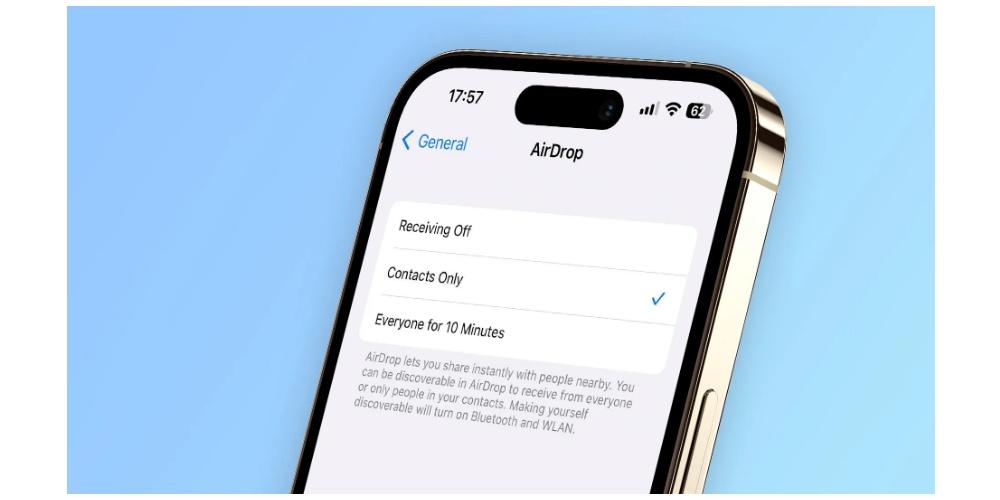
Para enviar archivos, es recomendable que ambos dispositivos estén conectados a la misma red wifi y que dicha función este activada en el dispositivo. Si están conectados entre sí, tienes que seleccionar el archivo que deseas compartir en tu iPhone y toca el botón de Compartir. Luego, aparecerá una serie de usuarios y el dispositivo Mac que tengo cerca para poder enviar el archivo. Finalmente, pulsas sobre él y automáticamente comenzará a enviarse el archivo que, por defecto, se almacena en Descargas.
Almacenamiento en la nube
Si nos referimos a dispositivos de almacenamiento en la nube, iCloud es una de las mejores opciones para ello, debido a su sincronización entre todos los dispositivos de Apple. Además de que, la conexión es automática entre ellos. Otras de sus bondades es que si el archivo está almacenado en iCloud, cualquier cambio se modifica al instante en el resto de dispositivos.
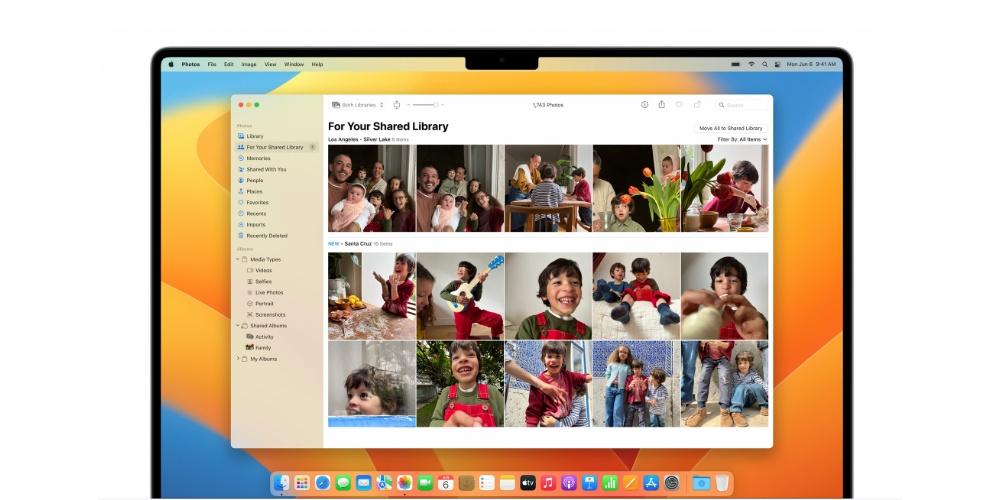
Para enviar archivos a través de iCloud, simplemente guarda el archivo en la carpeta de iCloud Drive en tu iPhone y luego abre la misma carpeta en tu Mac o viceversa. Por último, si tienes el almacenamiento lleno, puedes utilizar opciones como Compartir en familia que facilita el almacenamiento ilimitado de archivos.
iMessage
Otra aplicación nativa de Apple con un uso más limitado es la aplicación de mensajería iMessage. Con ella, al igual que con todas las aplicaciones nativas de Apple, puedes compartir contenido entre un iPhone y un Mac. La posibilidad de enviar archivos es infinita, ya que puedes compartir mensajes de texto, imágenes, videos y otros archivos directamente desde tu iPhone a tu Mac y viceversa.
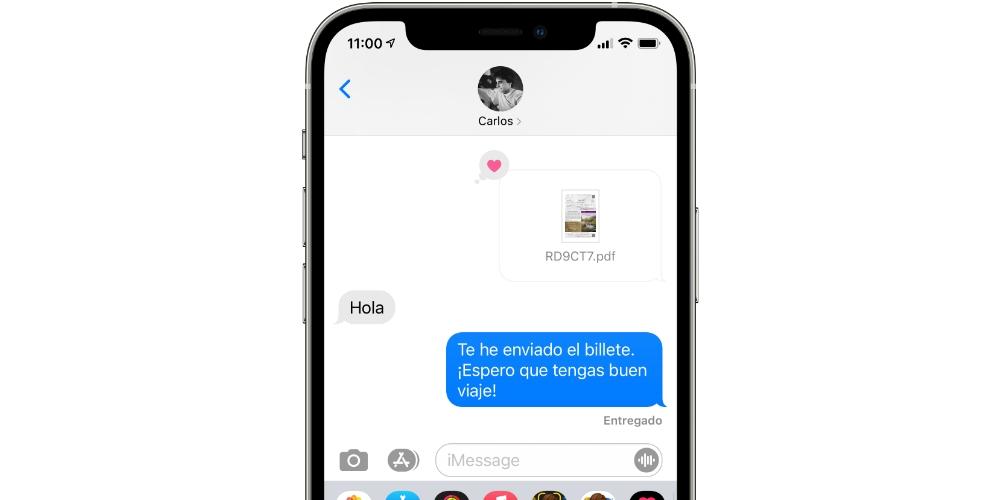
La forma de compartir contenido es muy sencilla. Para ello, abre la aplicación Mensajes en tu iPhone y selecciona el Mac al que deseas enviar el contenido. Luego, selecciona el archivo que deseas enviar y toca el botón Compartir. El archivo se enviará automáticamente a tu Mac y aparecerá en la ventana de conversación de Mensajes en tu Mac.
Handoff
Handoff es una función nativa de Apple que mucha desconoce y que permite trabajar con tus archivos en documentos o proyectos en tu Mac y continuar desde el iPhone y viceversa.
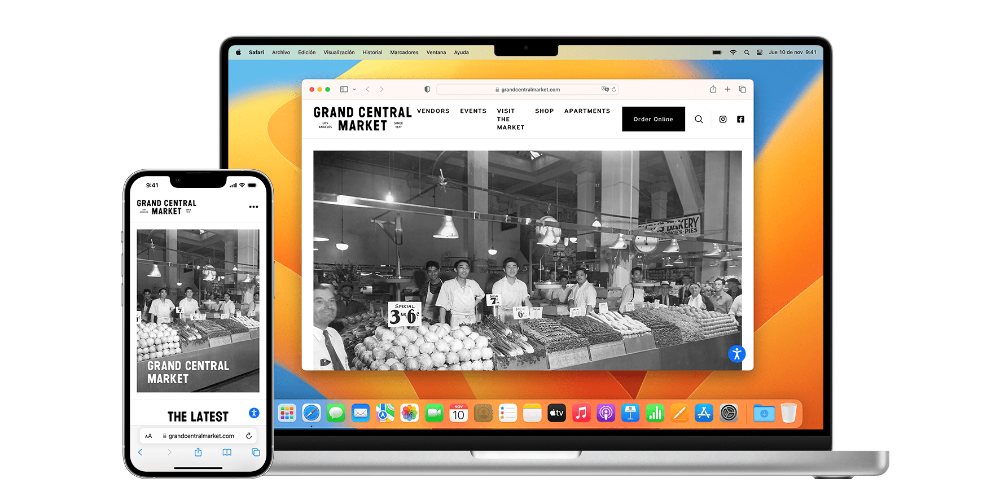
Su funcionamiento es muy sencillo, ya que, consiste en abrir el mismo archivo o proyecto en tu Mac y en el iPhone e iOS o macOS te preguntará si deseas continuar trabajando en el proyecto que tenías abierto. A continuación, haz clic en sí y empezar a trabajar en el nuevo equipo al instante. Recuerda que, para utilizar este tipo de aplicaciones nativas de Apple como iCloud o AirDrop, es fundamental que ambos dispositivos tengan el mismo ID de Apple.
A modo de conclusión, la posibilidad de poder compartir archivos de forma tan sencilla es un ejemplo claro de la integración de Apple entre sus sistemas operativos, lo que te permite enviar y trabajar con archivos en diferentes software de forma rápida y sencilla y lo mejor de todo, bajo unos principio de usabilidad increíble: funciona sin que sepas que funciona.
Cable
La vieja confiable. Cuando no dispones de ningún tipo de conexión a internet y sólo tenemos el iPhone y el Mac, utilizar un cable es la solución más rápida y efectiva en muchas ocasiones. Además, tienes varias formas de poder compartir contenidos, gracias a las diferentes aplicaciones que tenemos disponibles en macOS.

Si quieres copiar imágenes y vídeos del teléfono al ordenador, podrás hacerlo mediante Captura de Imagen, que es una app de transferencia de contenido multimedia que ya viene por defecto instalada en nuestros Mac. Otra de las apps que puedes utilizar es Finder, para sincronizar copias de seguridad completas de todo el contenido que tienes en el iPhone, para que en el caso de que lo restaures y vuelvas a instalar el sistema, o bien compres un iPhone nuevo, este vuelva a estar como lo tenías anteriormente.

